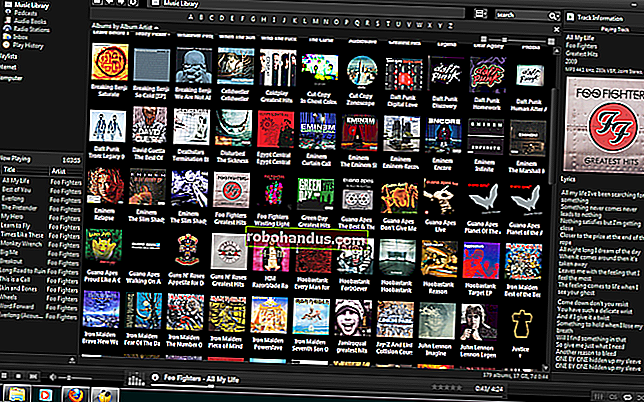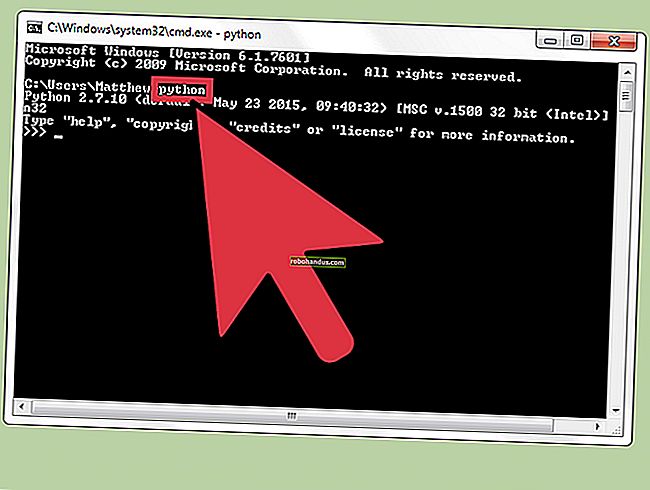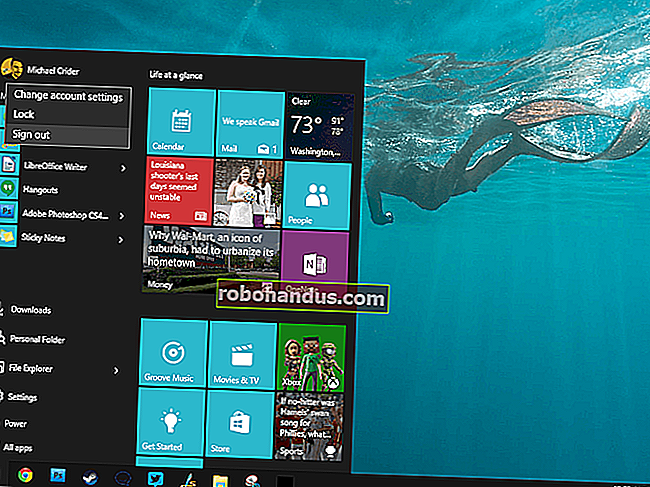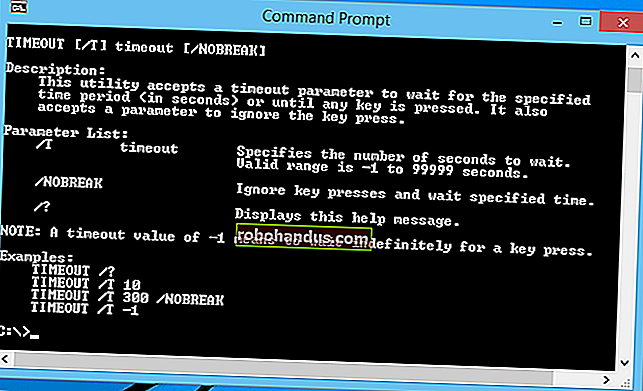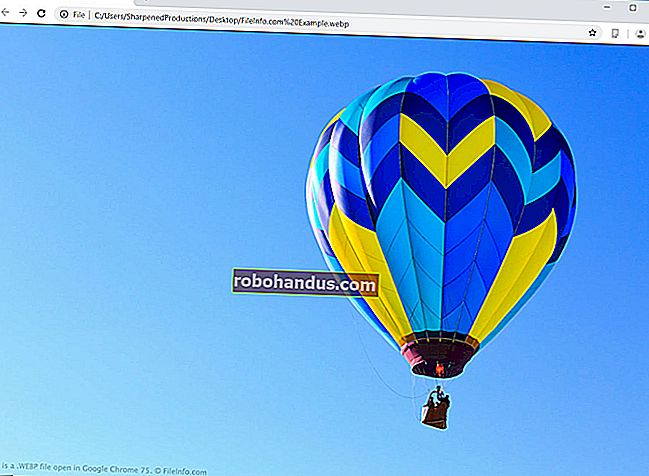Cara Bermain Permainan berbilang pemain tempatan dalam talian dengan Steam Remote Play Bersama

Tidak ada hubungan seperti yang anda buat semasa bermain permainan video di sofa di sebelah rakan anda. Walau bagaimanapun, fitur Steam's Remote Play Together membolehkan anda memainkan permainan berbilang pemain tempatan dalam talian, walaupun permainan tersebut tidak menyokong berbilang pemain.
Apa itu Main Jauh Bersama?
Sebilangan besar permainan mempunyai berbilang pemain dalam talian, tetapi tidak semuanya. Beberapa permainan dibina untuk dua orang atau lebih yang duduk bersama di depan skrin yang sama.
Untuk permainan Steam tanpa berbilang pemain dalam talian, terdapat Remote Play Together. Steam menjalankan permainan di komputer anda dan menyiarkannya secara langsung kepada rakan anda. Semua orang melihat apa yang anda lihat di skrin anda, dan input yang mereka buat di komputer mereka dihantar ke komputer anda. Fikirkan Google Stadia, tetapi berjalan sepenuhnya pada PC anda.
Satu-satunya orang yang perlu memiliki atau memasang permainan adalah orang yang menjalankannya. Itu menjadikan ciri ini berguna walaupun permainan menawarkan multiplayer dalam talian kerana, dengan Remote Play Together, hanya tuan rumah yang harus membeli permainan tersebut. Mana-mana rakan Steam anda boleh bergabung, sama ada mereka memiliki permainan atau tidak.
Cara Menggunakan Main Jauh Bersama
Untuk memulakan, anda hanya melancarkan permainan anda melalui Steam. Setelah selesai dan berjalan, tekan Shift + Tab untuk membuka Steam Overlay, dan kemudian klik "Lihat Semua Rakan."
Sekiranya anda telah melumpuhkan Steam Overlay, anda perlu mengaktifkannya semula. Untuk melakukannya, klik kanan permainan di perpustakaan anda, pilih "Properties", dan kemudian centang kotak di sebelah pilihan "Enable the Steam Overlay While In-Game".
Dalam senarai rakan anda, klik kanan nama rakan yang ingin anda jemput. Di bawah tajuk permainan, pilih "Main Jauh Bersama" untuk menjemput orang itu ke sesi anda. Pada PC Windows dan Linux (tetapi bukan Mac), menghantar jemputan ini secara automatik memulakan perbualan suara dengan orang itu. Sebarang jemputan berikutnya menambahkan ahli tambahan pada sembang suara kumpulan.

Anda boleh menjemput seberapa banyak pemain yang permainannya ada — yang paling banyak kami berjaya ialah tujuh orang. Namun, menurut Valve, anda boleh mengundang, "hingga empat pemain — atau lebih banyak lagi dengan sambungan pantas."
Pemain yang anda jemput ke permainan anda tidak akan dapat menjemput orang lain untuk bermain. Namun, mereka boleh mengundang orang untuk menonton semua orang bermain. Sekiranya anda menekan Shift + Tab, Alt + Tab, atau Cmd + Tab untuk meninggalkan permainan, semua orang kecuali tuan rumah akan melihat layar "Please Stand By".

Cara Mengendalikan Main Jauh Bersama
Setelah anda aktif, setiap orang yang mendapat jemputan ke sesi anda dapat memasukkan perintah dari tetikus, papan kekunci, atau gamepadnya. Anda boleh menyekat akses ini oleh pemain dan peranti. Untuk melakukannya, tekan Shift + Tab untuk membuka menu Steam Overlay dan "Remote Play".
Di tetingkap ini, tuan rumah dapat mengklik ikon tetikus, papan kekunci, atau gamepad di bawah mana-mana pemain untuk mematikan input dari peranti tersebut. Anda juga boleh menggunakan penggeser kelantangan di sebelah setiap orang untuk menaikkan atau menurunkan kelantangannya dalam sembang suara.
Anda boleh mengusir pemain yang dijemput keluar dari sesi dengan butang "Kick Player".

Orang yang dijemput boleh menekan Shift + Tab untuk memunculkan menu mereka sendiri. Di sini, mereka dapat mengawal kelantangan permainan dan semua pemain lain dalam sembang suara, termasuk tuan rumah.
Mereka dapat menekan butang "Tinggalkan Aliran" kapan saja untuk keluar dari sesi.

Perlu diingat Remote Play Together hanya akan berfungsi sama seperti komputer dan sambungan internet anda. Walaupun itu bukan kualiti terbaik, anda masih boleh bermain permainan dengan rakan anda dengan sedikit kelewatan.